【外部マイクの選び方】コスパならRODEのVideoMicroが最強【iPhoneでも使える】
動画撮影やゲーム実況をするなら、外部マイクが必須。
そこで問題になってくるのが「何を基準に外部マイクを選べばいいのか」という点。
本記事では、そんなあなたの為に外部マイクの選び方について解説していきます。
本記事はこんな人向け
- 本格的に動画撮影してみたい
- iPhoneの動画をランクアップさせたい
- PCはMacを使っている
それでは本題に入っていきましょう!
Amazonで購入検討中の人へ
クレカ払いしているプライム会員なら、知っておかないと損。詳細は【裏技】Amazonギフト券でお得に買い物する方法【クレカ払いは損】にて解説中。
外部マイクの選び方

タイトルにある通り、コスパで選ぶならRodeというメーカーから発売されているVideoMicroが間違いありません。
外部マイク選びにおけるポイント
- 端子が3極か4極か
- プラグインパワーかどうか
- 音の指向性
端子が3極か4極か
マイクやイヤホンの端子には種類があります。
- 3極:3分割
- 4極:4分割

つまり、iPhoneやMacで外部マイクを使用する際は端子が4極じゃないとダメということ。
一眼レフに使うならら3極でOK
- 一眼レフ:3極
- Apple製品:4極
3極は4極へ変換できる
変換ケーブルを使うことによってiPhoneやMacの外部マイクとして使えます。- メイン用途:一眼レフ
- サブ用途:Apple製品
変換ケーブルを買い足すだけで、上記のような使い分けが可能。
3極対応の外部マイク+変換ケーブルという組み合わせが賢い買い物です。ケーブル管理が面倒な人へ
詳細は「【決定版】iPhone専用の外部マイクでおすすめは2つだけ」で解説しているので、ご興味があればそちらもどうぞ。
プラグインパワーかどうか
外部マイクを稼働させるには電源が必要となる訳ですが、プラグインパワーで稼働する物がおすすめ。
メジャーな電源
- プラグインパワー
- 電池式
プラグインパワーとは?
iPhone付属のイヤホンもそうですが、端子を挿すだけで使えますよね。
嵩張らないし、見た目的にもスマートなので、外部マイクはプラグインパワーの物を選ぶべきです。
音の指向性
どの方向から音を拾うか、というのが指向性。
- 単一指向性:正面方向全体の音を拾う
- 双指向性:正面と背面の音を拾う
とはいえ、単一指向性のマイクでも背面の音はある程度拾ってくれます。
どちらの音も同レベルに拾いたい場合を除けば、単一指向性で問題ありません。
おすすめの外部マイクはVideoMicro

ここまでは外部マイクの選び方についての内容でした。
記事冒頭からお伝えしているとおり、おすすめはRodeのVideoMicroです。
おすすめの理由
- プラグインパワー
- ショックマウント付き
- 風防付き
- コスパ最高
単一指向性でプラグインパワーなので、圧倒的に使いやすい。
ショックマウントが付いている

高性能なマイクほど、足音などの振動を拾いやすいので、ショックマウントの使用が推奨されます。
ショックマウントはカメラに装着できる形状なので、一眼レフ用に使いたい場合はVideoMicroひとつ買うだけでOK。
風防も付いている

屋外での撮影では、風の影響を考える必要があります。
マイクに向かって喋る場合も、呼気で雑音が入る可能性があるので、風防はあるに越したことはないです。
つまりオールインワン
ショックマウントも、風防も、最初から入っているので、VideoMicroはまさにオールインワンと言える商品。
VideoMicroは上位モデルを選んだ方がいい?
「どうせなら最高級モデルを使いたい」という人は、VideoMic Pro+という上位モデルを検討するとイイかもしれません。
注意ポイント
- 音質の差は「若干イイ」レベル
- サイズが大きくなる
価格差が2万円くらいあるので、ここを許容できるかどうかがポイントになりそうですね。
1万円くらいはすぐに稼げるので、興味があれば下記リンクからどうぞ。>>【超初心者向け】自己アフィリエイトで今すぐ1万円稼ぐ方法
VideoMicroの使い分け術

最後に、VideoMicroがどういった用途で使えるのか僕の場合を例にして紹介します。
- 一眼レフ用
- iPhoneでの撮影用
- MacBookの外部マイク用途
それぞれの状況において、必要になる物も含めて詳しく解説していきましょう。
使い分け方法①:一眼レフ用
別途購入するものはありません。
VideoMicroをマイク端子に差し込むだけ。
そこにVideoMicroが加わることで、音質もグレードアップできます。
スマホで十分、は本当か?
- 映像の奥行き
- 立体感
- ボケ感
一眼レフにVideoMicroを使うだけで「高品質な映像+高品質な音」が手に入ります。
使い分け方法②:iPhoneでの撮影用
VideoMicroをiPhone用の外部マイクとして使うには、変換ケーブルが2つ必要。
- 3極→4極へ変換
- 4極端子→ライトニングへ変換
まずは3極から4極へ

次に4極をライトニングへ変換

マウントと三脚は合った方が良い

- iPhone用のマウント
- ミニ三脚

アイテムを買い足す分、多少の出費はかかりますが、それにより得られるメリットも大きいです。
メリット
- 手持ち撮影が安定する
- カメラを固定して自撮りできる
- タイムラプスが撮れる
一眼レフを購入する余裕がないなら、低予算でiPhone撮影をグレードアップさせることをおすすめします。
マンフロットがおすすめ
iPhone用のマウントもマンフロットなので、下記リンクからチェックしていただければ、同じ構成で揃えることができます。
使い分け方法③:MacBookの外部マイク用途
iPhoneへの接続方法と同様に、3極を4極に変換するだけ。
iPhone用装備を使い回しできる
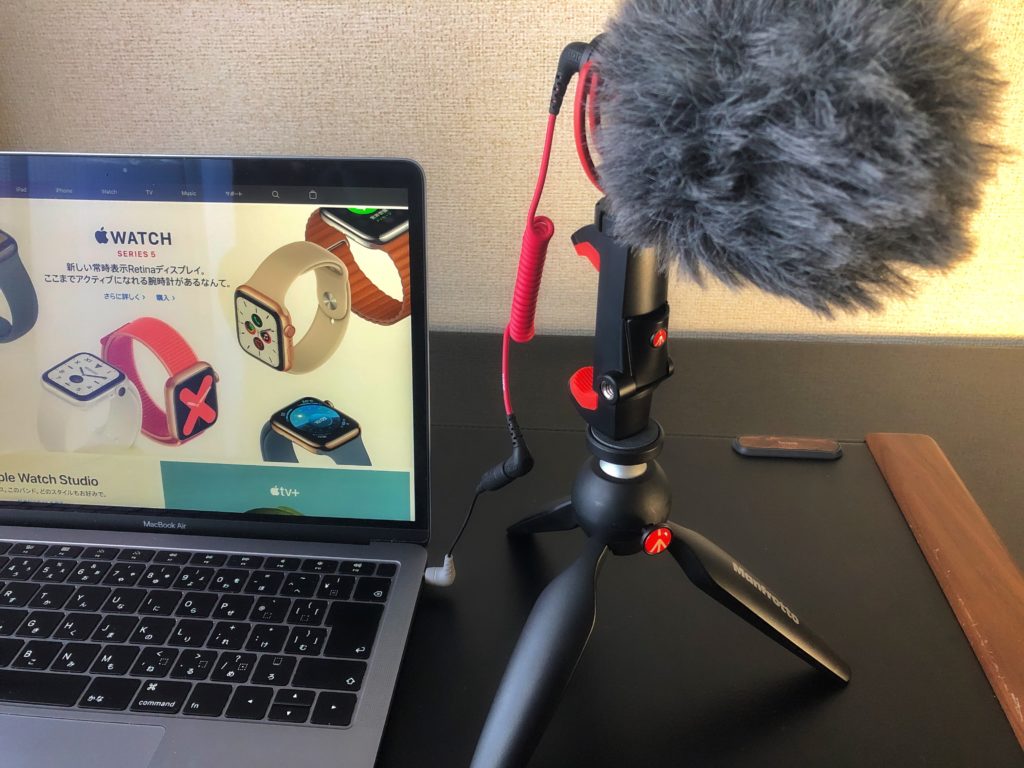
iPhone用の装備を揃えるだけで、MacBook用の録音環境も整うので、まさに一石二鳥。
MacBookでの用途
- ゲーム実況の録音
- 動画編集時のアフレコ
まとめ:初心者はVideoMicroで決まり

正直、初めての外部マイクを購入するならVideoMicro以外の選択肢って思い浮かばないんですよね…。
- パーツ選びに迷いたくない
- 高すぎるマイクには手が出ない
- 低予算で高音質を実現したい
あなたの映像のクオリティが上がることは、間違いないですよ!
人気記事【AirPods Proは期待外れ】と言いつつ毎日使っている理由【レビュー】




